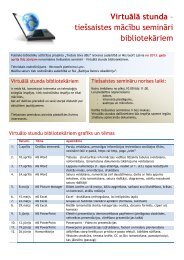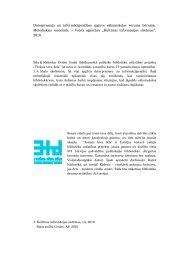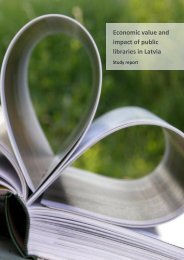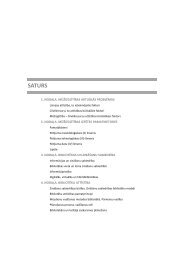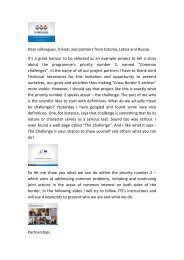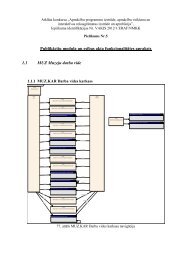Datorzinību prasmes - Kultūras informācijas sistēmas
Datorzinību prasmes - Kultūras informācijas sistēmas
Datorzinību prasmes - Kultūras informācijas sistēmas
Create successful ePaper yourself
Turn your PDF publications into a flip-book with our unique Google optimized e-Paper software.
<strong>Datorzinību</strong> pamat<strong>prasmes</strong> 114<br />
Šis ir skats, kurš programmā PowerPoint atveras pirmais; to sauc par normālskatu. Šeit Jūs<br />
strādājat, lai izveidotu slaidus. Normālskatā ir trīs galvenie apgabali:<br />
Slaida rūts ir liels apgabals pašā vidū. Šajā apgabalā Jūs strādāsiet ar pašu slaidu.<br />
Lodziņi slaidā ar punktotām robežām tiek saukti par vietturiem. Tajos ievada tekstu. Vietturi var<br />
saturēt arī attēlus, diagrammas un citus vienumus, kas nav teksts.<br />
Pa kreisi ir mazas Jūsu prezentācijas slaidu versijas jeb sīktēli, turklāt tas, ar kuru Jūs pašreiz<br />
strādājiet, ir iezīmēts. Šis apgabals ir rīku kopa Slaidi un Jūs varat noklikšķināt uz slaidu sīktēliem, lai<br />
pēc tam, kad tie ir pievienoti, pārietu uz citiem slaidiem.<br />
Apakšējā apgabalā ir piezīmju rūts, kurā var ievadīt piezīmes, ko varēsiet izmantot prezentācijas<br />
laikā. Tajā ir vairāk vietas piezīmēm, nekā šeit redzams.<br />
Lai prezentācijai pievienotu tekstu, virsrakstu un apakšvirsrakstus, atbilstošo tekstu var ievadīt rūtī<br />
Slides (Slaidi) vai normālskata rīku kopā Outline (struktūra). Rūtī Slides tekstu slaidā varat ievadīt ar<br />
vizuālo metodi, bez zīmnē Outline — ar satura metodi.<br />
Šajā uzdevumā ir jānorāda slaida virsraksts un jāpievieno apakšvirsraksts.<br />
� Rūtī Slides noklikšķiniet uz teksta viettura Click to add title.<br />
� Vietturim tiek parādīts to aptverošs atlases rāmītis, kas norāda, ka šajā<br />
vietturī tagad var ievadīt vai rediģēt tekstu. Viettura teksts tiek nodzēsts, un<br />
tiek rādīts mirgojošs iespraušanas punkts.<br />
� Ierakstiet Jaunu klientu piesaistīšana. Ievērojiet, ka šis teksts vienlaikus tiek<br />
rādīts arī zīmnē Outline.<br />
� Noklikšķiniet uz teksta viettura Click to add subtitle. Virsraksta objekta<br />
atlase tiek noņemta, un tiek atlasīts apakšvirsraksta objekts.<br />
� Ierakstiet Jūsu vārds un nospiediet taustiņu Enter.<br />
� Ierakstiet SIA Contoso. Prezentācijas logam ir jāizskatās līdzīgi kā nākamajā<br />
attēlā: